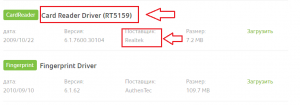Что такое card reader driver
Realtek Card Reader что это за программа?



На самом деле это кард ридер, то есть это означает что это устройство читает карты памяти, часто кард ридер уже встроен в ноутбуке. То есть те карточки памяти, которые вставляются в телефон или фотоаппарат, а еще есть модемы. Не просто модемы, а такие где помимо самого модема есть гнездо вот для такой карты памяти, вот именно это устройство и отображается у вас в Мой компьютер. А так как слот для карты памяти пуст — то и показывается вам такое сообщение мол вставьте диск в дисковод.
Сообщение типа такого:
Так вот, это все относится к Realtek Card Reader. Что же по поводу Card Reader Driver, то тут все немного серьезнее, но не очень, не пугайтесь. В общем Card Reader Driver это не устройство, а драйвера. То есть программа без которой устройство не сможет взаимодействовать с Windows, поэтому запомните — никогда не удаляйте то, что содержит в своем названии Driver, ну только в крайнем случае и если вы продвинутый юзер!
Еще есть такой момент, вот допустим вы заметили именно программу Realtek, что это такое? Вообще этот Реалтек является производителем софта, это наверно гигант по обьемам производства чипов и софта для них, это и сетевые карты и звуковые карты, и кардридеры, в общем много что. Если у вас есть программа Realtek (можно заметить например в списке установленного софта, то есть в окне Программы и компоненты), то видимо и устройство у вас есть этой фирмы, а сама программа нужна чтобы устройство работало нормально. Делаем вывод — удалять Realtek не нужно, после этого может пропасть звук или перестать работать сетевая карта. А на значок в области уведомлений не обращайте внимание
Что за процесс RIconMan.exe? Он также относится к Realtek, можно его и завершить, но через некоторое время или после перезагрузки он появится снова. Вот этот процесс, если у вас он также есть, то не стоит паниковать:
Честно говоря, я не имел проблем с софтом от Realtek, в том плане, чтобы он грузил процессор. Не знаю как у других, у меня никогда такого не было, поэтому и считаю что их софт безобидный и не стоит сразу сносить.
Вместо того чтобы удалять Realtek, чтобы избавится от процессов диспетчере, сделайте вот что. Смотрите, открываете диспетчер, на вкладке процессы находите процесс от Realtek, тот который вам мешает. Нажимаете по нему правой кнопкой и выбираете расположение, чтобы открыть папку, откуда он запускается. Потом выключаете процесс в диспетчере, и в открытой папке тот файл который выделен — переименовываете, можете просто добавить к его имени символ _, например file.exe_ после чего этот процесс не появится в диспетчере никогда. Но зато мы ничего не удалили, ничего не испортили!
Вроде бы все сказал. Осталось пожелать вам удачи
990x.top
Простой компьютерный блог для души)
Broadcom Card Reader Driver Installer — что это за программа и нужна ли она? (BrcmCardReader.exe)
Всем пламенный привет! В этот раз мы узнаем информацию о такой штуке как Broadcom Card Reader Driver Installer. Я попробую выяснить максимум полезной инфы. В итоге вы сможете понять — нужна ли она на компе, либо ее можно удалить.
Broadcom Card Reader Driver Installer — что это такое? (BrcmCardReader.exe)
Компонент пакета драйверов для кард-ридера.
Сам компонент, судя по названию, может быть именно установщиком. Важно: установщик может быть предназначен не только для установки, но и для удаления/модификации драйверов.
У вас скорее всего ноутбук, в котором есть кард-ридер Broadcom (устройство для чтения карт памяти). Чтобы Windows могла правильно работать с этим устройством — нужны драйвера. Если их удалить, то кард-ридер может не работать, или работать, но без некоторых функций. Плюс ко всему в диспетчере устройств может появиться неизвестное устройство (которое на самом деле и есть кард-ридер, но Windows без драйверов этого не понимает).
Этот пакет драйверов мог уже быть установленным в Windows. Также он еще может быть на диске, который шел в комплекте с ноутом.
Да, программа может стоять и на ПК, при условии что в этом ПК есть кард-ридер фирмы Broadcom.
Вот сам установщик пакета драйверов:

А вот и сам кард-ридер, в который вставлена карта памяти на 16 гб:

Данный компонент предположительно работает под процессом BrcmCardReader.exe:

Процесс запускается из этой папки:
Путь как бы уже намекает к чему относится компонент.
Нужна ли эта программа?
Broadcom Card Reader Driver Installer — как удалить?
Перед удалением я настоятельно рекомендую создать точку восстановления. При проблемах — сэкономит вам время и сохранит нервы!
Что такое Realtek card reader в списке установленных программ?
Некоторые пользователи ноутбуков, просматривая список установленных программ, скорее всего с целью очистки системного диска C, обнаруживают в нем некую программу с именем Realtek card reader. Не все знают что это за программа и можно ли ее удалить. Об этом мы и поговорим в данной статье.
Что такое Realtek card reader?
Данное программное обеспечение входит в состав драйверов на картридеры фирмы Realtek.
Драйвера на картридер на официальном сайте
Дело в том, что Realtek является крупным производителем различных чипов и контроллеров среди звуковых, сетевых карт, а также картридеров.
Картридер это устройство предназначенное для чтения и записи флеш карт различных типов.
Вот так выглядит картридер в ноутбуке
Практически в любом ноутбуке присутствует картридер. И во многих из них он производства Realtek.
Таким образом, если вы обнаружили на своем ноутбуке данную программу, то скорее всего у вас установлен картридер от этого производителя.
Удалять Realtek card reader однозначно не стоит, так как это может привести к проблемам при чтении флеш карт.
Вывод
Программа Realtek card reader является составной частью драйвера для устройства чтения флеш карт в вашем ноутбуке. Именно благодаря ей вы можете подключать к своему ноутбуку флеш карты напрямую.
Драйвер для картридера
| Категория: | Драйвера |
| Cистема: | Windows |
| Статус программы: | Бесплатно |
| Язык: | Русский |
| Загрузок: | 13095 |
| Скачать | |
Драйвер для картридера – это, без чего вы точно не обойдетесь на своем Windows 10 компьютере, если у вас есть одноименное устройство для чтения карт памяти. Скачать утилиту нужно сразу же, как вы подключили устройство к ПК, даже если Windows 10 утверждает, что установил.
Последнее актуально для всех ПК, так как иногда ОС действительно устанавливает верный софт, но зачастую либо его старую версию, либо вовсе не тот компонент, и в результате появляются следующие проблемы:
Любая из перечисленных проблем не доставит вам ничего хорошего. Только представьте, вы перекидываете файлы, и тут всё отключается. Это плохо не только тем, что вам придется второй раз все отправлять, но и тем, что вы можете однажды просто потерять вашу флешку. Ведь такое внезапное отключение питания (при обрыве передачи происходит именно это), могут приключиться сбои, которые не решаются даже форматированием.
Какой драйвер для картридера скачать для Windows 10
Начнем с главного – абсолютно все компоненты бесплатны. Вам не получится найти такое решение для платного устройства, за которое бы разработчики хотели еще денег сверху. Так что вопрос с бесплатностью заведомо решен. Но далее вам нужно найти утилиту, которая будет удовлетворять следующим требованиям:
Последнее – не столь важно, так как сами по себе утилиты из этой категории не имеют никакого интерфейса помимо установочного. Это значит, что вам придется лишь однажды изучить английскую версию, при установке, далее она не будет о себе напоминать никаким образом.
Если же вы не хотите самостоятельно тратить время на поиск подходящего компонента или боитесь ошибиться, ведь даже ваша ОС может ошибиться, то используйте специальные утилиты, которые найдут верную утилиту для вас. Например – Драйвер Пак. Это бесплатный инструмент, который охватывает 99% всех моделей, производимых за последние 10 лет. Мы рекомендуем использовать именно его, поэтому представленный на этой странице файл для загрузки является дистрибутивом именного этого продукта.
Нужен ли картридеру драйвер
Да, однозначно – для старой или новой модели, не важно, он нужен для всех. Он во-первых, настроит работу устройства. Во-вторых, сделает работу более стабильной и в-третьих, вы получите те скорости, которые вы могли бы получить по утверждению производителя.
И если вы купили новое устройство, а файлы передаются слишком долго, то возможно дело не в аппаратной части, а в программной. И это не касается того, работаете ли вы с данными через Проводник или используете Тотал Коммандер или другое средство просмотра. Скачать драйвер для картридера нужно в любом случае. Тем более, что Windows 10 позволяет не только загрузить его, но и бесплатно установить, а это на 100% покрывает требования к софту, которые вы могли выдвигать.
Бесплатная загрузка и обновление драйверов картридера
Автоматический поиск и обновление драйверов картридера для вашего ПК с помощью базы данных Driver Booster содержащей более 8,000,000 драйверов. Driver Booster поможет поддерживать качественную и стабильную производительность ПК.
Система: Windows 10 / 8.1 / 8/7 / Vista / XP
Подкатегория: Драйверы картридера
Должен ли я обновить драйверы картридера для моего ПК?
Устройство чтения карт или картридер является одним из распространенных устройств компьютера и используется для чтения / записи данных на карты памяти. Драйвер устройства чтения карт компьютера может связать устройство чтения карт с операционной системой. Производители устройств иногда обновляют драйверы для устройств чтения карт памяти, чтобы исправить ошибки или улучшить производительность оборудования. Установка и обновление правильного драйвера устройства чтения карт памяти может повысить производительность и стабильность работы компьютера, а также разблокировать новые функции устройства.
Однако, если неправильно установлен драйвер устройства для чтения карт памяти, могут возникнуть риски снижения производительности компьютера при работе с картами памяти, несовместимости функций и нестабильности системы. Чтобы избежать указанных проблем необходимо определить тип устройства чтения карт и установить правильный драйвер.
Как обновить драйверы картридера для моего ПК?
Способ 1: Pучное обновление
Вы можете вручную обновить драйверы следующими способами:
1.1 Производители компьютеров
В соответствии с моделью устройства картридера и версией системы найдите и скачайте соответствующий драйвер картридера на официальном веб-сайте производителей ПК (например, ASUS, MSI, GIGABYTE и т.д.) для установки.
* Драйверы нишевых устройств или некоторых производителей могут быть не найдены из-за отсутствия у некоторых производителей веб-сайта для загрузки драйверов.
1.2 Производители чипов / производители оборудования
* Драйверы нишевых устройств или некоторых производителей могут быть не найдены из-за отсутствия у некоторых производителей веб-сайта для загрузки драйверов.
1.3 Центр обновления Windows
Чтобы исправить ошибки / уязвимости и оптимизировать производительность системы, Microsoft предоставляет обновления некоторых драйверов картридера через Windows Update/ диспетчер устройств.
* Microsoft предоставляет драйверы только для крупных производителей (таких как NVIDIA, Intel и т.д.), которые тесно сотрудничают при обновлении Windows, поэтому она может не найти требуемый драйвер устройства для обновления.
рекомендуется
Способ 2: Автоматическое обновление
Мы рекомендуем использовать надежную и профессиальную программу Driver Booster для автоматического поиска / загрузки / установки / обновления устаревших драйверов картридера в один клик.
Автоматический поиск
Автоматическая установка
Управление устройством
Повышенная производительность
Автоматический поиск
Driver Booster имеет базу данных драйверов более 8 000 000 устройств, которая может помочь вам автоматически найти все устаревшие драйверы устройств на вашем компьютере, включая устройства для чтения карт памяти, USB-устройства, мыши, клавиатуры, принтеры и т.д. Все драйверы собраны с официальных сайтов производителей оборудования, включая таких известных производителей, как Realtek, TP-LINK, Dell, HP и др.
Автоматическая установка
Решение для обновления в один клик мыши, предоставляемое Driver Booster, помогает пользователям автоматически устанавливать и обновлять все устаревшие драйверы. После установки драйвера программа автоматически перезагружает компьютер для завершения всего процесса обновления и автоматически удаляет установочный пакет для экономии места на диске компьютера.
Управление устройством
Driver Booster также является удобным инструментом управления устройством. С помощью Driver Booster пользователи могут легко ознакомиться с подробной информацией о системе и оборудовании компьютера, выполнить резервное копирование всех драйверов текущей версии на случай чрезвычайной ситуации и легко удалить ненужные драйверы.
Повышенная производительность
Производители устройств часто обновляют драйверы для исправления ошибок, улучшения совместимости системы и устройств, поддержки большего количества функций приложения. Таким образом, обновление драйверов не только помогает уменьшить проблемы с оборудованием, но и значительно повышает производительность компьютера.
Последние официальные драйверы
Стабильное обновление драйверов
Безопасное обновление драйверов
Резервное копирование драйверов и функция создания точки восстановления системы, а также различные инструменты восстановления устройств, позволят Вам избежать утомительного ручного обновления, проблем с синим экраном / звуком и сетевыми устройствами, вызванными обновлением драйверов.
Повышение производительности в играх
Благодаря мощной базе данных, содержащей более 4 500 000 драйверов и обновлению в режиме реального времени, включая игровые компоненты и драйверы Game Ready, а также функцию Game Boost набор данных функций позволит повысить производительность компьютерных игр настолько, что вы и ваши партнеры по командным играм сможете получить удовольствие от игр с максимальной производительностью!
*В рамках обеспечения безопасности обновления мы предоставляем только подлинные драйверы устройств от официальных производителей и дополнительно отбираем, и тестируем их на совместимость с различным оборудованием.
Не рекомендуется обновлять: Сторонние веб-сайты для скачивания программ
С брендом и моделью картридера поиск и загрузка драйверов на сторонних веб-сайтах нецелесообразен, если только вы не уверены, что предоставленный веб-сайтом драйвер картридера является официальным. Конечно, вы также должны убедиться, что сайт является авторитетным и что загруженное программное обеспечение не имеет другого программного обеспечения в комплекте (вируса или программы-рекламщика).
Как другие оценивают Driver Booster
Публикации и награды в авторитетных СМИ и отзывы от 250 млн пользователей по всему миру

Алексей
Стабильная работа компьютера очень важна для меня, и поэтому я и выбрал Driver Booster, так как мне кажется он поможет мне в этом вопросе, что к сожалению пока нельзя сказать о новой сборке Windows 10 Pro. Как мне кажется частые сбои происходят из за установки каких либо программ из интернета, у которых как правило старые драйверы и порой происходит несовместимость с новой установкой Windows 10 Pro, а так как я являюсь участником этого процесса, для более правильных отзывов я выбрал Ваш продукт и он меня полностью устраивает.
Только официальные и проверенные драйверы картридера доступны для обновления
За счет большой проверенной базы драйверов Driver Booster предоставляет решение по обновлению устаревших драйверов картридера в один клик для любого бренда настольного компьютера или ноутбука, включая Dell, HP, Lenovo и т.д.
Самый простой способ поиска, установки и обновления драйверов для всех устройств комьютера Windows 10/8/7
Driver Booster предлагает бесплатный, автоматический способ обновления драйверов, что позволит легко найти, скачать и установить нужные обновления драйверов для всех устройст компьютера, таких как устройства ввода/вывода, видеокарты, сетевые карты и т.д. Это позволяет повысить общую производительность ПК, улучшить производительность в играх и онлайн-сёрфинге.
Подписаться на IObit
Подпишитесь, чтобы узнавать последние новости об обновлениях продуктов и специальных предложениях по электронной почте. Вы можете отказаться от рассылки в любое время.